Bạn đã bao giờ muốn ẩn một bài đăng blog khỏi trang chủ WordPress hoặc trang lưu trữ blog của mình chưa? Mặc dù bạn có thể đặt mật khẩu bài đăng WordPress hoặc đặt ở chế độ riêng tư, nhưng trong một số trường hợp, bạn có thể chỉ muốn ẩn bài đăng khỏi trang chủ của mình trong khi vẫn cho phép người khác xem bài đăng đó nếu họ có liên kết trực tiếp. Trong bài này, Vietnix sẽ cùng bạn ẩn bài đăng từ trang chủ trong WordPress một cách dễ dàng.
Phương pháp 1. Ẩn bài đăng từ trang chủ trong WordPress bằng plugin
Phương pháp này dễ dàng hơn và được khuyến nghị cho người mới bắt đầu.
Đầu tiên, bạn cần cài đặt và kích hoạt plugin WordPress Hide Posts. Để biết thêm chi tiết, xem hướng dẫn từng bước của Vietnix về cách cài đặt một plugin WordPress.
Sau khi plugin được kích hoạt, hãy chỉnh sửa bài viết mà bạn muốn ẩn. Bạn sẽ thấy một phần “Hide Posts” mới trong cột bên phải của trình soạn thảo.
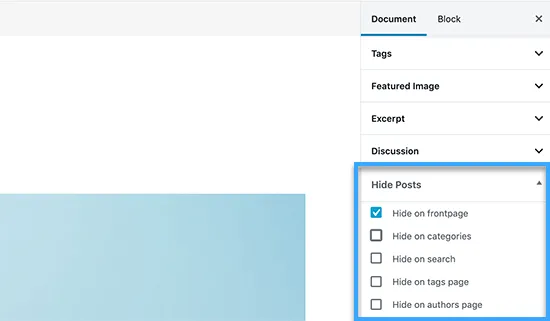
Bấm vào đó sẽ hiển thị các tùy chọn của plugin. Bạn có thể ẩn bài viết trên trang chủ và trang blog, trang danh mục hoặc trang thẻ, trang tác giả và kết quả tìm kiếm trang web.
Hãy chọn theo nhu cầu của bạn, sau đó lưu bài viết của bạn.
Tùy thuộc vào các tùy chọn bạn đã chọn, bạn có thể truy cập vào những trang đó và bài viết cụ thể đó sẽ không được liệt kê.
Tất cả người dùng có URL bài viết trực tiếp (permalink) vẫn có thể xem nó bằng cách nhập URL.
Mặc dù phương pháp này dễ dàng nhất, nhưng nó thiếu một số tùy chọn mạnh mẽ.
Ví dụ, bạn không thể ẩn một trang hoặc một loại bài viết tùy chỉnh như sản phẩm WooCommerce. Nó cũng không có tùy chọn ẩn một bài viết từ nguồn cấp dữ liệu RSS của WordPress.
Phương pháp 2. Ẩn bài đăng từ trang chủ trong WordPress theo cách thủ công
Phương pháp này yêu cầu bạn thêm code vào trang web WordPress của mình. Nếu bạn chưa làm điều này trước đây, hãy xem hướng dẫn của Vietnix về cách sao chép và dán code snippets trong WordPress.
WordPress sử dụng một truy vấn cơ sở dữ liệu để lấy và hiển thị các bài viết dựa trên trang mà người dùng đang xem. Nó cũng cung cấp các hooks tích hợp để sửa đổi truy vấn trước khi chạy nó.
Vietnix sẽ sử dụng những hooks đó để sửa đổi truy vấn WordPress và ẩn các bài viết, trang và loại bài viết tùy chỉnh trong các phần khác nhau.
Bạn có thể thêm code tùy chỉnh bằng cách sử dụng một plugin snippets code, điều này an toàn hơn và không làm hỏng trang web của bạn. Theo cách khác, bạn có thể thêm custom code tùy chỉnh vào file functions.php của chủ đề hoặc một plugin đặc thù của trang web.
Bạn cũng cần ID của bài viết hoặc trang mà bạn muốn ẩn. Vietnix có một hướng dẫn nhanh về cách tìm ID bài viết trong WordPress mà hiển thị cách lấy thông tin này.
Đơn giản là bạn chỉ cần chỉnh sửa một bài viết hoặc trang để xem ID của nó trong thanh địa chỉ của trình duyệt.
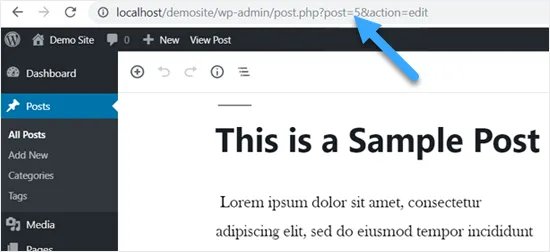
Việc sử dụng code để ẩn bài đăng thủ công trên WordPress có thể gây gián đoạn trang web hoặc làm hỏng trang web. Vì vậy, trước khi thực hiện bất kỳ thay đổi nào đối với mã nguồn, bạn nên thử nghiệm các plugin và sao lưu dữ liệu để đảm bảo website của bạn không gặp phải sự cố gián đoạn hay mất mát thông tin. Để hỗ trợ quá trình này, WordPress Hosting của Vietnix cung cấp giải pháp toàn diện với Khu vực thử nghiệm Staging, cho phép bạn kiểm tra các thay đổi trước khi áp dụng vào website chính. Ngoài ra, web hosting còn tích hợp tính năng backup dữ liệu tự động đảm bảo rằng bạn luôn có bản sao lưu an toàn và sẵn sàng khôi phục bất kỳ lúc nào website có sự cố xảy ra.
Ẩn bài đăng hoặc trang WordPress khỏi trang chủ
Đoạn code sau sử dụng thẻ điều kiện is_home() để tìm hiểu xem người dùng có đang xem trang chủ hay không. Nếu có, thì nó sẽ loại trừ ID bài đăng khỏi truy vấn.
function wpb_exclude_from_home($query) {
if ($query->is_home() ) {
$query->set('post__not_in', array(1737, 1718));
}
}
add_action('pre_get_posts', 'wpb_exclude_from_home');Đừng quên thay thế các ID bên trong mảng bằng các ID thực tế của các bài viết hoặc trang mà bạn muốn loại trừ.
Một lần nữa, Vietnix khuyến nghị sử dụng một plugin snippets code như WPCode để dễ dàng và an toàn thêm code này vào WordPress.
Để bắt đầu, bạn cần cài đặt và kích hoạt plugin miễn phí WPCode. Để biết hướng dẫn, xem hướng dẫn này về cách cài đặt một plugin WordPress.
Sau khi kích hoạt plugin, bấm vào mục Code Snippets trong menu của trang quản trị WordPress của bạn. Sau đó, bấm vào nút “Add New”.
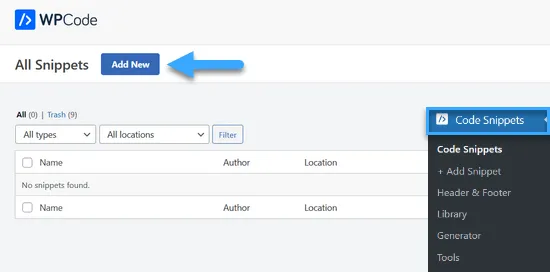
Tiếp theo, tìm tùy chọn “Add Your Custom Code (New Snippet)” và nhấp vào nút “Use snippet” bên dưới nó.
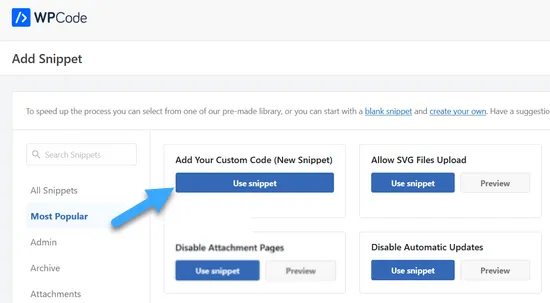
Trên trang “Create Custom Snippet”, bạn có thể bắt đầu bằng cách thêm tiêu đề cho đoạn code của mình. Đây có thể là bất kỳ thứ gì giúp bạn nhớ code này dùng để làm gì.
Sau đó, chỉ cần dán code ở trên vào hộp “Code Preview” và chọn “PHP Snippet” làm loại code từ menu thả xuống.
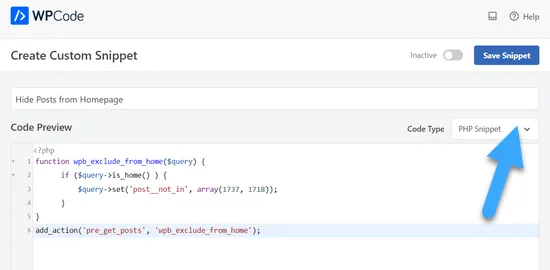
Sau đó, chuyển nút gạt từ “Inactive” sang “Active” và nhấp vào nút “Save Snippet”.
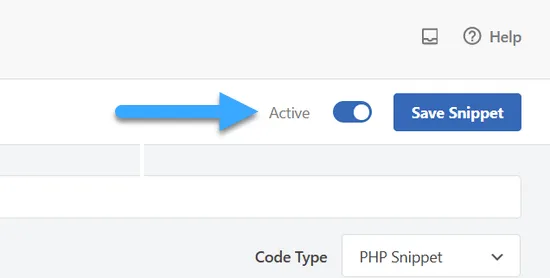
Tiếp theo, Vietnix sẽ chỉ cho bạn một số tùy chọn bổ sung để ẩn các bài đăng hoặc trang WordPress. Bạn có thể làm theo các bước tương tự như trên để thêm các đoạn code này vào WordPress bằng WPCode.
Ẩn bài đăng hoặc trang WordPress khỏi RSS Feed
Nếu bạn muốn ẩn một bài đăng WordPress khỏi trang chủ cũng như nguồn cấp dữ liệu RSS của WordPress, thì bạn chỉ cần sử dụng thẻ điều kiện is_feed trong mã.
function wpb_exclude_from_feed($query) {
if ($query->is_feed() ) {
$query->set('post__not_in', array(1737, 1718));
}
}
add_action('pre_get_posts', 'wpb_exclude_from_feed');Bây giờ nếu bạn đã đăng nhập với tư cách quản trị viên và cố gắng truy cập WordPress RSS feed của mình thì bạn vẫn sẽ thấy các bài đăng được liệt kê ở đó. Những người dùng khác sẽ không thể xem các bài đăng bị loại trừ khi họ xem RSS feed của bạn.
Ẩn bài đăng hoặc trang WordPress khỏi Site Search
Bây giờ, nếu bạn muốn ẩn các bài đăng cụ thể khỏi tìm kiếm trang web WordPress thì sao? Để làm điều đó, bạn chỉ cần thêm thẻ điều kiện is_search vào mã.
function wpb_exclude_from_search($query) {
if ( $query->is_search() ) {
$query->set('post__not_in', array(1737, 1718));
}
}
add_action('pre_get_posts', 'wpb_exclude_from_search');Bây giờ bạn có thể truy cập trang web của mình và tìm kiếm các bài đăng bạn muốn ẩn. Mặc dù những bài đăng này là công khai nhưng chúng sẽ không xuất hiện trong kết quả tìm kiếm.
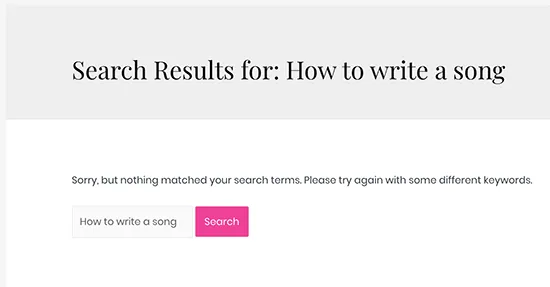
Ẩn bài đăng hoặc trang WordPress khỏi Lưu trữ
Làm cách nào để ẩn các bài đăng hoặc trang WordPress cụ thể khỏi các trang lưu trữ như danh mục, thẻ và lưu trữ ngày? Để làm điều đó, chúng ta sẽ sử dụng thẻ điều kiện is_archive().
function wpb_exclude_from_archives($query) {
if ( $query->is_archive() ) {
$query->set('post__not_in', array(1737, 1718));
}
}
add_action('pre_get_posts', 'wpb_exclude_from_archives');Ẩn bài đăng hoặc trang WordPress ở mọi nơi
Cho đến nay, Vietnix đã học cách ẩn một bài đăng hoặc trang WordPress khỏi các khu vực cụ thể. Bây giờ, còn việc ẩn hoàn toàn một bài đăng WordPress khỏi tất cả các khu vực này cùng một lúc thì sao?
Để làm điều đó, bạn có thể kết hợp tất cả các thẻ điều kiện code Vietnix đã sử dụng trước đó trong một đoạn code duy nhất.
function wpb_exclude_from_everywhere($query) {
if ( $query->is_home() || $query->is_feed() || $query->is_search() || $query->is_archive() ) {
$query->set('post__not_in', array(1737, 1718));
}
}
add_action('pre_get_posts', 'wpb_exclude_from_everywhere');Code này sẽ ẩn các bài đăng đã cho khỏi trang chủ, nguồn cấp dữ liệu RSS, kết quả tìm kiếm và trang lưu trữ.
Kiểm soát khả năng hiển thị nội dung trong WordPress
Bạn có thể ẩn bài viết hoặc trang WordPress bằng hai phương pháp Vietnix đã mô tả ở trên. Hãy cùng xem một số câu hỏi thường gặp về các tùy chọn kiểm soát hiển thị nội dung trong WordPress.
Câu hỏi thường gặp
Phương pháp này có ẩn nội dung hoàn toàn không?
Không, chúng không ẩn nội dung hoàn toàn.
Ví dụ, các công cụ tìm kiếm có thể đã tìm kiếm và lập chỉ mục bài viết trước khi bạn ẩn nó. Nếu bạn muốn ngăn các công cụ tìm kiếm, hãy xem hướng dẫn của Vietnix về cách ẩn một trang WordPress khỏi Google.
Phương pháp này cũng sẽ không hoạt động nếu một plugin WordPress sử dụng một truy vấn tùy chỉnh bỏ qua kiểm tra của bạn và tiết lộ nội dung mà bạn đang cố ẩn.
Một phương pháp tốt hơn là bảo vệ bài viết bằng mật khẩu để chỉ người dùng có mật khẩu mới có thể xem nó.
Bạn cũng có thể tạo một bài viết riêng tư chỉ hiển thị cho các quản trị viên, biên tập viên và tác giả trên trang web của bạn.
Tôi có thể sử dụng các phương pháp này để tạo nội dung cho người dùng cụ thể không?
Không, các phương pháp này không cho phép bạn chia sẻ nội dung một cách hiệu quả với người dùng cụ thể. Một phương pháp tốt hơn là sử dụng một plugin thành viên WordPress.
Các plugin thành viên như MemberPress cho phép bạn tạo và xuất bản nội dung hạn chế. Bạn còn có thể bán các gói đăng ký để truy cập nội dung cao cấp.
Lời kết
Vietnix hy vọng bài viết này đã giúp bạn tìm hiểu cách ẩn bài đăng từ trang chủ trong WordPress và các khu vực khác trên trang web của bạn. Bạn cũng có thể muốn xem hướng dẫn của Vietnix về cách ẩn 1 trang WordPress khỏi Google hoặc chuyên gia của Vietnix chọn các dịch vụ VPN tốt nhất cho người dùng WordPress.




















